
Владельцы Айфонов иногда сталкиваются с ситуацией, когда плохо работает экран на их устройствах. Это может проявляться в разных формах: экран может плохо реагировать на касания, возникают ложные срабатывания или вовсе отсутствует отклик. Понимание основных причин этих проблем поможет вам найти эффективные способы их решения.
Почему плохо работает экран на Айфоне: Распространенные причины и решения

Неполадки контроллера тачскрина
Одна из возможных причин, почему плохо работает экран на Айфоне, — это сбои в работе контроллера тачскрина. Это специализированный чип, который отвечает за обработку прикосновений к экрану. Если контроллер не функционирует должным образом, это может привести к задержке отклика или его полному отсутствию.

Проблемы с программным обеспечением
Неисправности экрана могут быть обусловлены также ошибками в программном обеспечении. Например, после обновления iOS пользователи иногда замечают изменения в работе сенсорного экрана. В таких случаях решением может стать откат к предыдущей версии системы или ожидание следующего обновления, которое исправит выявленные баги.
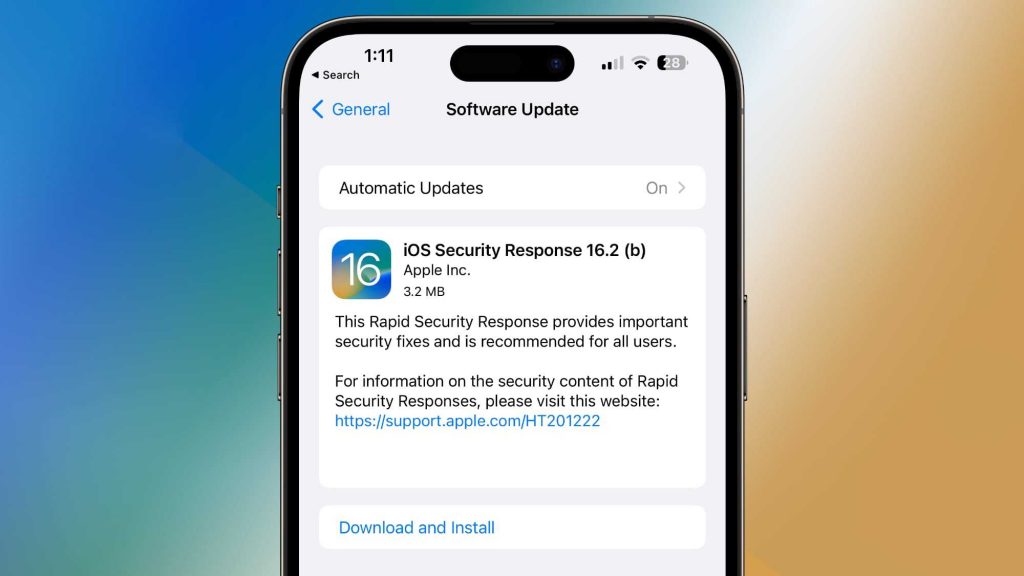
Воздействие влаги и использование во время зарядки
ВЛАГА — один из врагов электроники. Попадание влаги может привести к кратковременным или постоянным проблемам с экраном. К тому же, использование Айфона во время зарядки иногда вызывает непредсказуемое поведение тачскрина.

Что делать, если плохо работает экран на Айфоне
Если вы столкнулись с проблемой, когда плохо работает экран на Айфоне, предпринять можно следующие шаги:
Перезагрузка устройства.
Простой способ решить многие проблемы с тачскрином.

Чистка экрана.
Удаление грязи и жира с экрана может улучшить его чувствительность.
Пошаговая инструкция для чистки экрана iPhone:
- Шаг 1: Выключите ваш iPhone
Перед началом очистки, убедитесь, что ваш iPhone выключен. Это предотвращает ненарочное нажатие на кнопки и возможные короткие замыкания при контакте с влагой.
- Шаг 2: Снимите чехол и аксессуары
Если на вашем iPhone есть защитный чехол или пленка, снимите их. Это позволит вам полностью очистить весь экран, не оставляя грязных уголков.

- Шаг 3: Используйте микрофибровую ткань
Возьмите мягкую микрофибровую ткань. Этот тип материала идеален для чистки экранов, так как он не оставляет царапин и не оставляет ворсинок.
- Шаг 4: Протирайте экран в одном направлении
Начните протирать экран легкими движениями в одном направлении. Избегайте круговых движений, которые могут оставить разводы.

- Шаг 5: Используйте специализированный раствор для чистки экранов
Если на экране остались пятна, используйте специализированный раствор для чистки экранов. Нанесите небольшое количество на микрофибровую ткань, а не непосредственно на экран.
- Шаг 6: Сухая чистка
После использования влажной ткани, воспользуйтесь сухой микрофибровой тканью, чтобы удалить остатки влаги и раствора.

- Шаг 7: Проверка
Включите ваш iPhone и проверьте экран на наличие разводов или пятен. Если они остались, повторите процедуру с микрофибровой тканью.
Важно помнить:
- Не используйте для чистки спирт, аммиак или абразивные средства, так как они могут повредить защитное покрытие экрана.
- Не распыляйте жидкость непосредственно на экран.
- Не позволяйте влаге попасть в отверстия и разъемы телефона.
Соблюдение этих простых шагов поможет вам сохранить экран вашего iPhone в идеальном состоянии.
Восстановление через iTunes на ПК.
Подключение к iTunes и выполнение восстановления устройства поможет исправить программные ошибки.
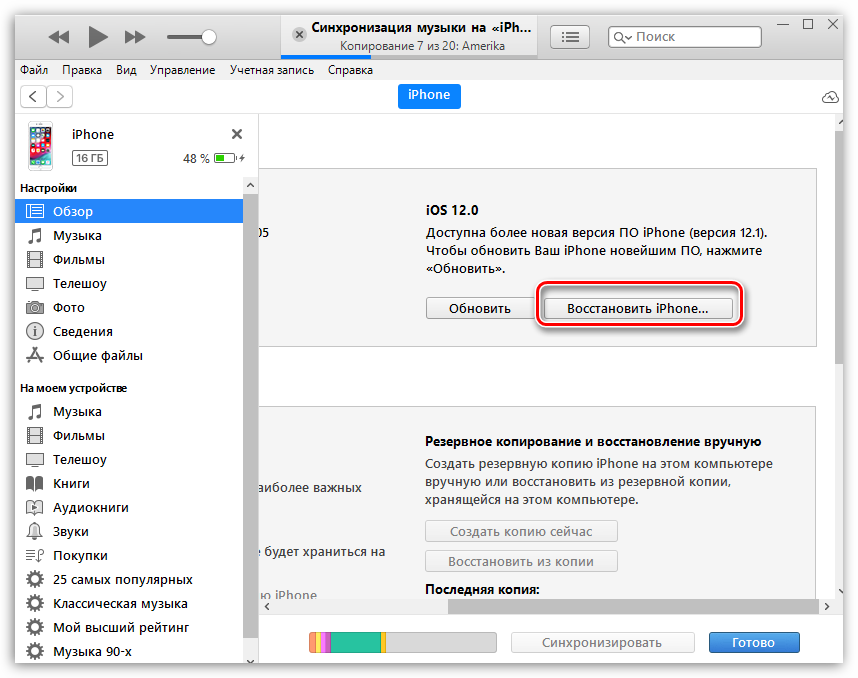
Обращение в сервисный центр.
Если самостоятельные попытки не привели к успеху, решением может стать обращение по гарантии или замена дисплея.

Последствия механических повреждений
Если вы роняли айфон, возможно, это стало причиной неполадок с экраном. В таких случаях попытка самостоятельно разбирать айфон может привести к усугублению проблемы. Профессиональная диагностика определит, нужна ли замена дисплея или возможен другой ремонт.



Часто задаваемые вопросы по теме: «Почему плохо работает экран на Айфоне?»
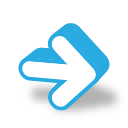 Вопрос 1: Что может быть причиной того, что экран на Айфоне плохо реагирует на прикосновения?
Вопрос 1: Что может быть причиной того, что экран на Айфоне плохо реагирует на прикосновения?
ОТВЕТ: Это может быть вызвано накоплением грязи и жира на экране, износом защитного покрытия, программным сбоем или неисправностью сенсора.
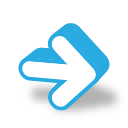 Вопрос 2: Может ли падение телефона повлиять на работу экрана?
Вопрос 2: Может ли падение телефона повлиять на работу экрана?
ОТВЕТ: Да, удары и падения могут привести к микротрещинам и повреждению внутренних компонентов, что скажется на чувствительности и функциональности экрана.
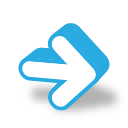 Вопрос 3: Пропадает ли гарантия, если я сам попытаюсь починить экран?
Вопрос 3: Пропадает ли гарантия, если я сам попытаюсь починить экран?
ОТВЕТ: В большинстве случаев самостоятельный ремонт приводит к аннулированию гарантии. Рекомендуем обращаться только к сертифицированным специалистам.
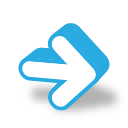 Вопрос 4: Что делать, если экран Айфона перестал отзываться на прикосновения после обновления ПО?
Вопрос 4: Что делать, если экран Айфона перестал отзываться на прикосновения после обновления ПО?
ОТВЕТ: Попробуйте сделать принудительный перезапуск вашего устройства. Если это не помогает, обратитесь в авторизованный сервисный центр для диагностики программного обеспечения.
Надеюсь, что эти ответы помогут вам понять и решить вопросы, связанные с тем, почему «плохо работает экран на Айфоне».

Заключение
Понимание причин, по которым плохо работает экран на Айфоне, позволяет эффективно решать проблемы и возвращать нормальную функциональность устройства. Не забывайте о своевременных обновлениях, а при серьезных неисправностях всегда обращайтесь к специалистам.


Был неприятно удивлен, когда мой новенький Айфон начал странно себя вести — экран плохо отзывался на прикосновения. Сначала подумал, что вина моих рук, но после поиска в интернете понял, что не одинок в этой проблеме. Обратился в сервисный центр, и оказалось, что это был заводской дефект дисплея. Сервис быстро справился с заменой, и теперь экран работает безупречно. Важно не игнорировать такие симптомы и обращаться к специалистам!
— Михаил Толкачев

Столкнулась с тем, что экран на моем Айфоне стал плохо реагировать на касания. Неожиданно для себя обнаружила, что это распространенная проблема после последнего обновления iOS. Благодаря рекомендациям из форумов, я сделала сброс настроек, и это словно вдохнуло новую жизнь в мой телефон. Теперь экран отзывается как новый! Если у вас аналогичная ситуация, не спешите нести в ремонт — проверьте настройки и обновления, это может решить проблему.
— Ирина Волохова







